So stellen Sie die Größe der Schalter im Vollbildmodus ein
Wählen Sie eine Größe für Ihre Werkzeug-Schalter im Vollbildmodus
PDF Annotator gibt sein Bestes, stets klare, aussagekräftige und in der Größe angepasste Symbole darzustellen - unter allen Bildschirmauflösungen, und vor allem auf modernen, hochauflösenden Bildschirmen.
Aber natürlich ist da immer ein Kompromiss: Große Schalter sind leichter zu finden und zu drücken. Von kleineren Schaltern sind aber mehr auf einem auf dem Bildschirm sichtbar, und ohne Scrollen zu erreichen.
Wenn Ihnen die Schalter im Vollbildmodus von PDF Annotator zu groß oder zu klein sind, können Sie die Größe in den Einstellungen ändern.
Sie erreichen den Dialog Einstellungen direkt aus dem Vollbildmodus heruas, indem Sie einen Rechtsklick auf den Schalter Anpassen ganz unten in der Werkzeugleiste machen, und dann auf Einstellungen... drücken.
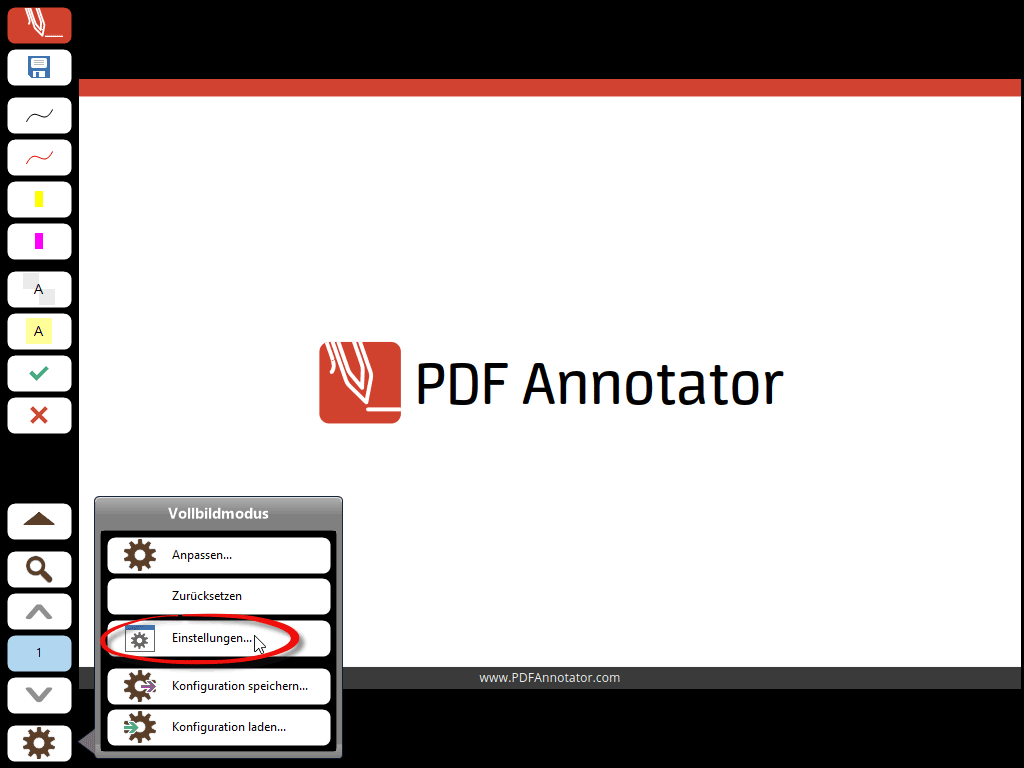
Wählen Sie nun eine Schaltergröße zwischen 50% (sehr klein) und 150% (riesig). Die Standardgröße beträgt 100%. Zum Ausprobieren können Sie auf Übernehmen klicken. Schließen Sie letztlich das Fenster mit OK.
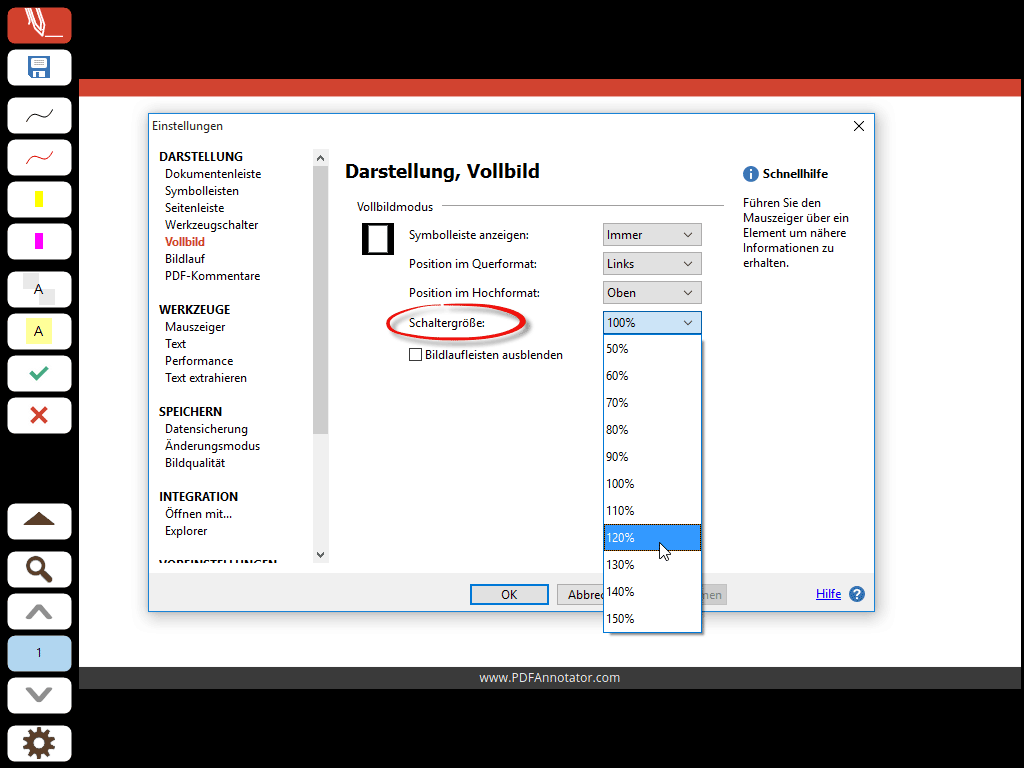
Hier haben wir eine Schaltergröße von 80% gewählt. Wie Sie sehen, sind die Schalter nun kleiner, aber es ist mehr Raum für weitere Schalter. Hier finden Sie mehr Informationen zum Anpassen der Werkzeugschalter und zum Anpassen der Aktionsschalter.
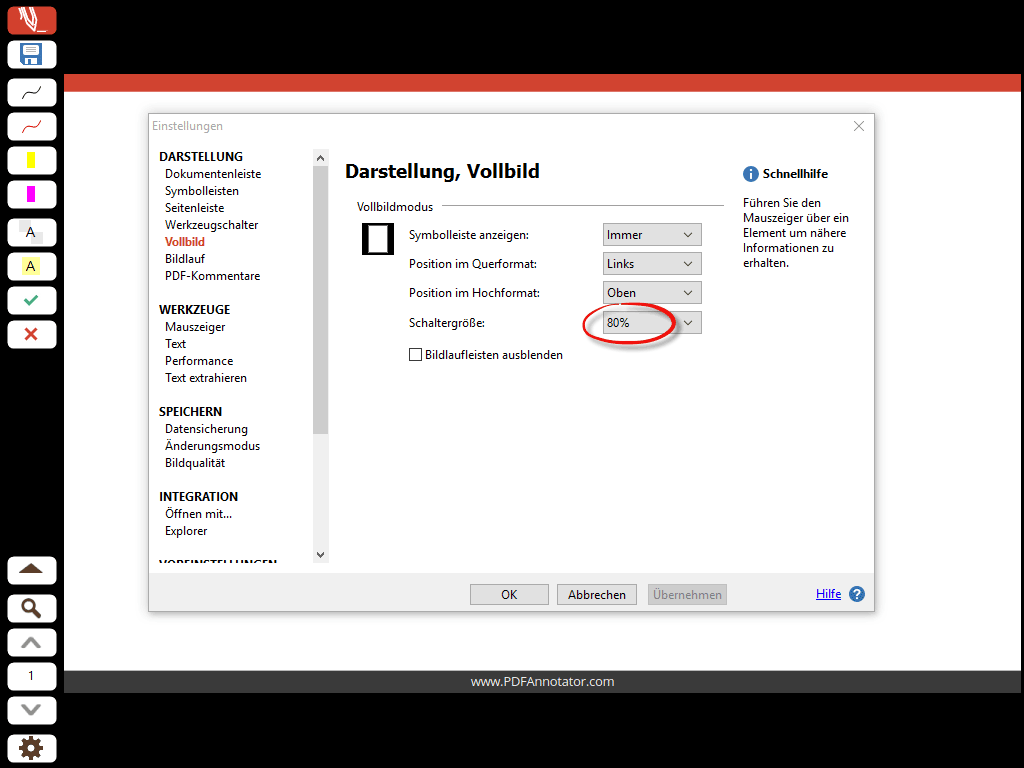
Die Größe der Schalter im normalen Modus hängt jedoch nicht von dieser Einstellung für den
Vollbildmodus
ab.
Lesen Sie hier, wie Sie die
Größe der Symbole in den normalen Symbolleisten und Menüs
einstellen
können.